时间:2018-09-19 09:29:31 作者:penghui 来源:系统之家 1. 扫描二维码随时看资讯 2. 请使用手机浏览器访问: https://m.xitongzhijia.net/xtjc/20180919/135395.html 手机查看 评论 反馈
2345安全卫士怎么设置软件默认下载位置?2345安全卫士为用户提供炫酷界面、安全防护、文件强删等服务。2345安全卫士要怎么设置软件默认下载位置呢,下面就给大家分享具体步骤。
1、打开软件。如图示。我们找到软件管家。

2、这个时候,我们可以看到有很多的软件,但是我们点击最下方的【设置】,开始设置默认下载位置。
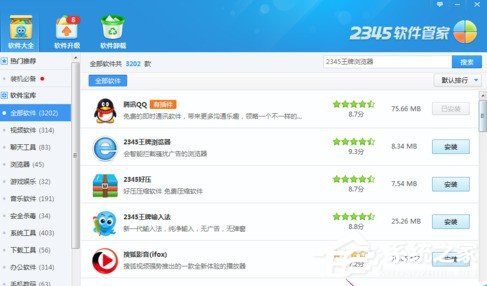
3、我们在设置中找到【下载设置】,然后点击【选择目录】
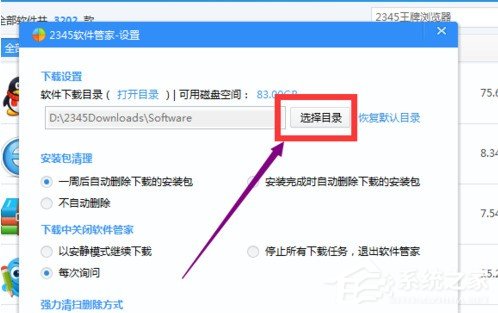
4、选择好你想要更换的默认位置,然后点击确定。
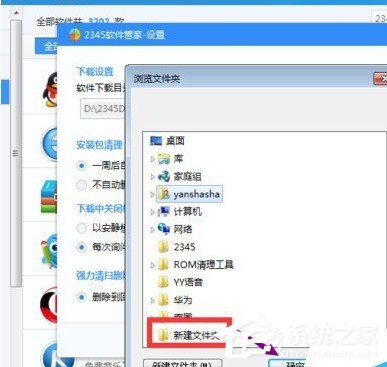
5、修改好之后,我们需要对刚才进行的操作进行保存,我们这里点击如图示【确定】。
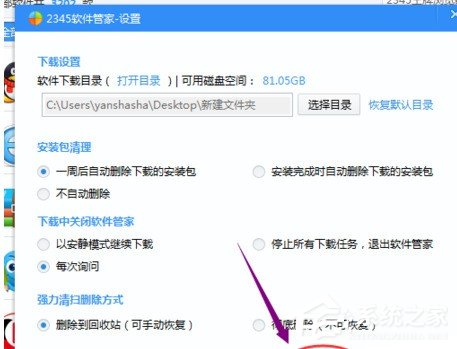
6、当然如果你又不想要修改了,你可以点击【恢复默认目录】就OK了。
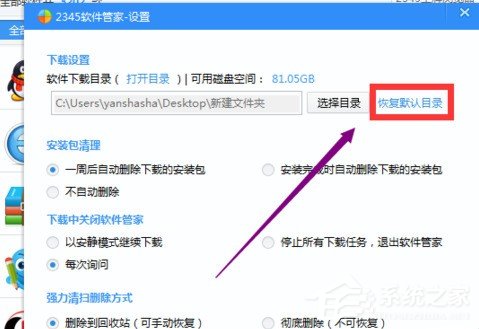
以上就是我为大家分享的2345安全卫士怎么设置软件默认下载位置的详细教程,更多软件教程可以关注系统之家。
发表评论
共0条
评论就这些咯,让大家也知道你的独特见解
立即评论以上留言仅代表用户个人观点,不代表系统之家立场